訂單處理
目錄
設置和管理菜式上菜順序
了解如何在Eats365 POS 上創建和管理菜式上菜順序。
在你開始之前
您可以配置Eats365 POS 設置來優化您操作菜式上菜順序的方式。考慮在您的 POS 應用程序中啟用以下設置:
|
設置 |
設置位置 |
|
強制輸入人數 顯示要求您輸入客戶人數的提示。 |
|
|
以座位顯示 默認情況下將訂單與特定座位相連。 |
|
|
啟用上菜順序快捷鍵 在訂單屏幕底部顯示更改上菜順序的選項。它還允許 POS 覆蓋商品的上菜順序並為所有商品分配預設上菜順序。 提示:如果菜式上菜順序未在商品中使用,建議將默認值設置為系統預設。 |
|
|
預備廚房單 訂單確定後,發送打印作業請求以打印預備廚房單。 |
|
|
自動上菜 在特定時間後自動發送訂單至廚房。 |
|
按分類或按商品創建菜式上菜順序
菜式上菜順序在菜單設置中設置。您可以將菜式上菜順序分配到分類或分配到各個菜單商品。如果將菜式上菜順序默認值分配給某個分類,則屬於該分類的商品將採用與該分類相同的菜式上菜順序默認值。上菜順序仍然可以隨時在訂單屏幕中修改。
按分類創建菜式上菜順序
要按分類設置菜式上菜順序,請按照以下步驟操作:
- 登錄Eats365 POS。
- 點擊左上角的“設置”
 。
。 - 在“一般”下,點擊“菜單設置” ,然後選擇“分類” 。
- 如果您有現有分類,請點擊現有分類。否則,要創建新分類,請點擊“新增分類” 。
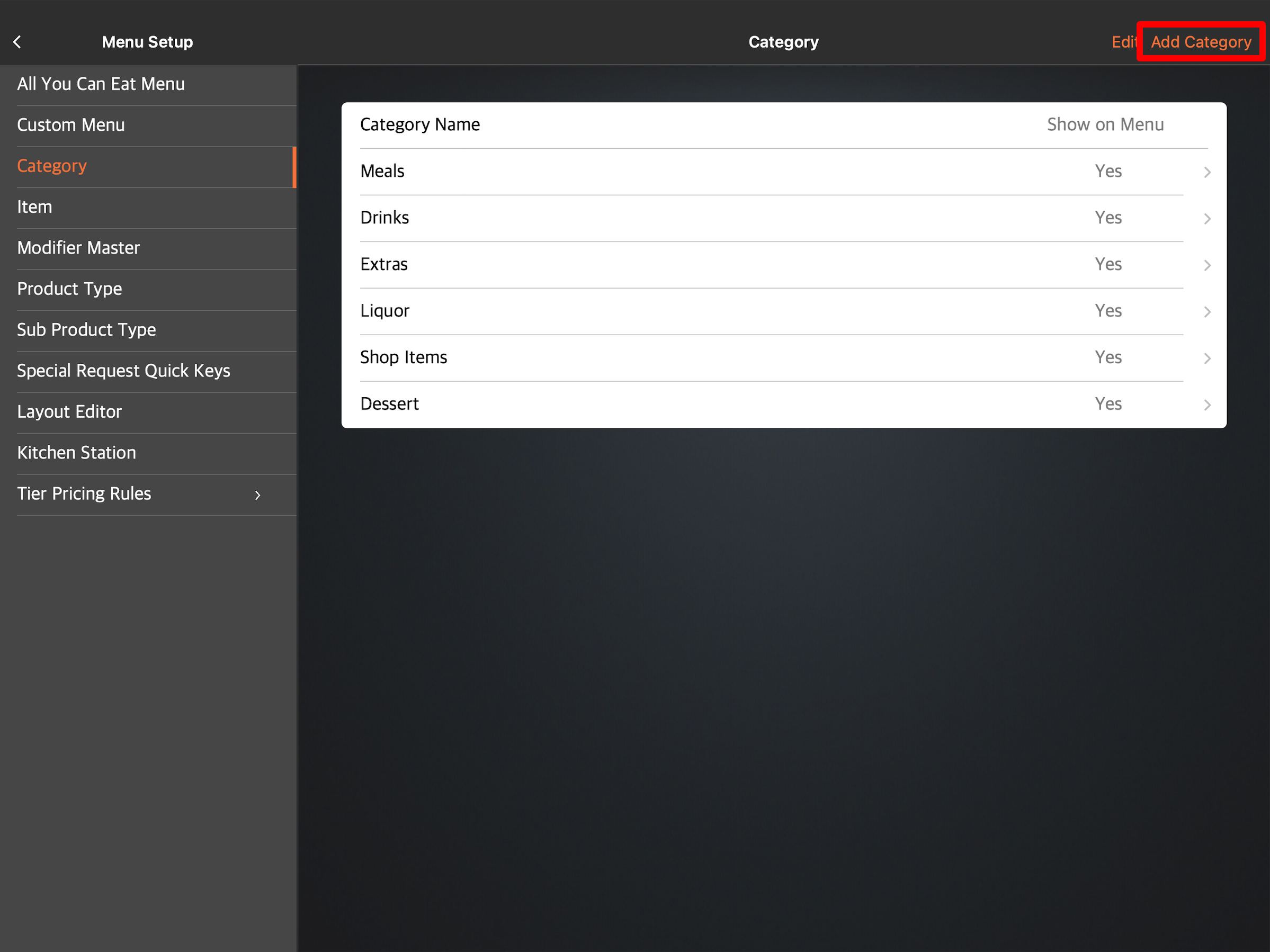
- 點擊菜式上菜順序字段的下拉箭頭,然後選擇預設上菜順序。
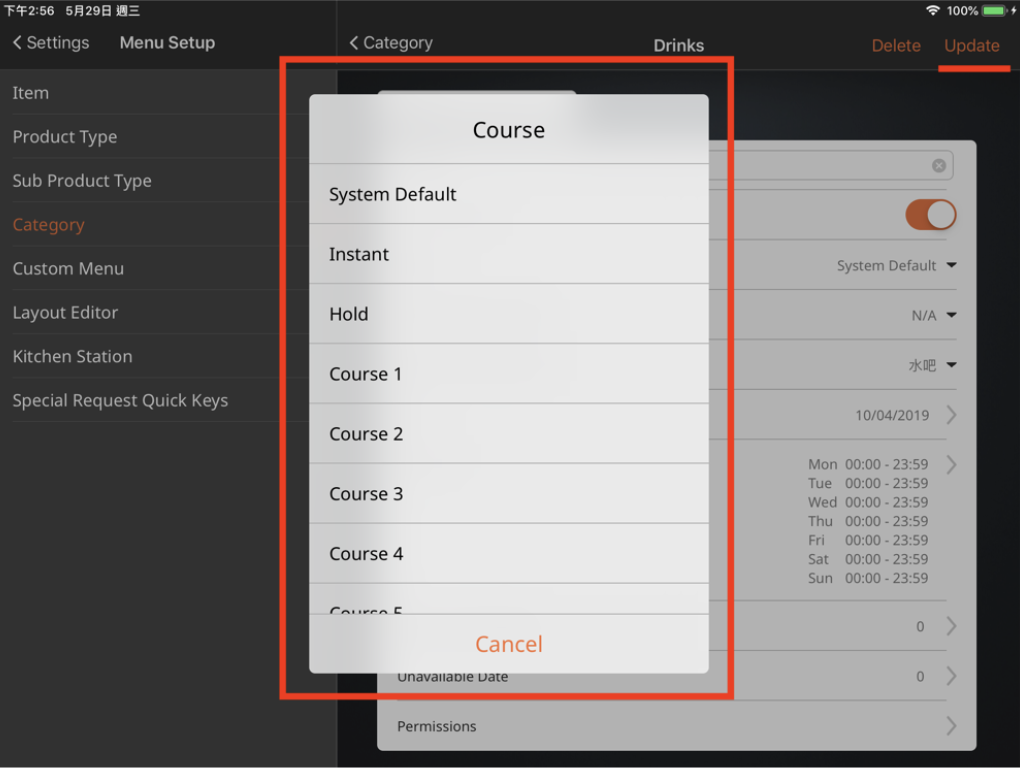
- 如果您要將上菜順序添加到現有分類,請點擊更新。否則,點擊儲存以創建新分類。
通過菜單商品創建菜式上菜順序
要通過菜單商品設置菜式上菜順序,請按照以下步驟操作:
- 登錄Eats365 POS。
- 點擊左上角的“設置”
 。
。 - 在“一般”下,點擊“菜單設置” ,然後選擇“商品” 。
- 如果您有現有的菜單商品,請點擊現有的商品。否則,要創建新商品,請點擊“新增商品” 。
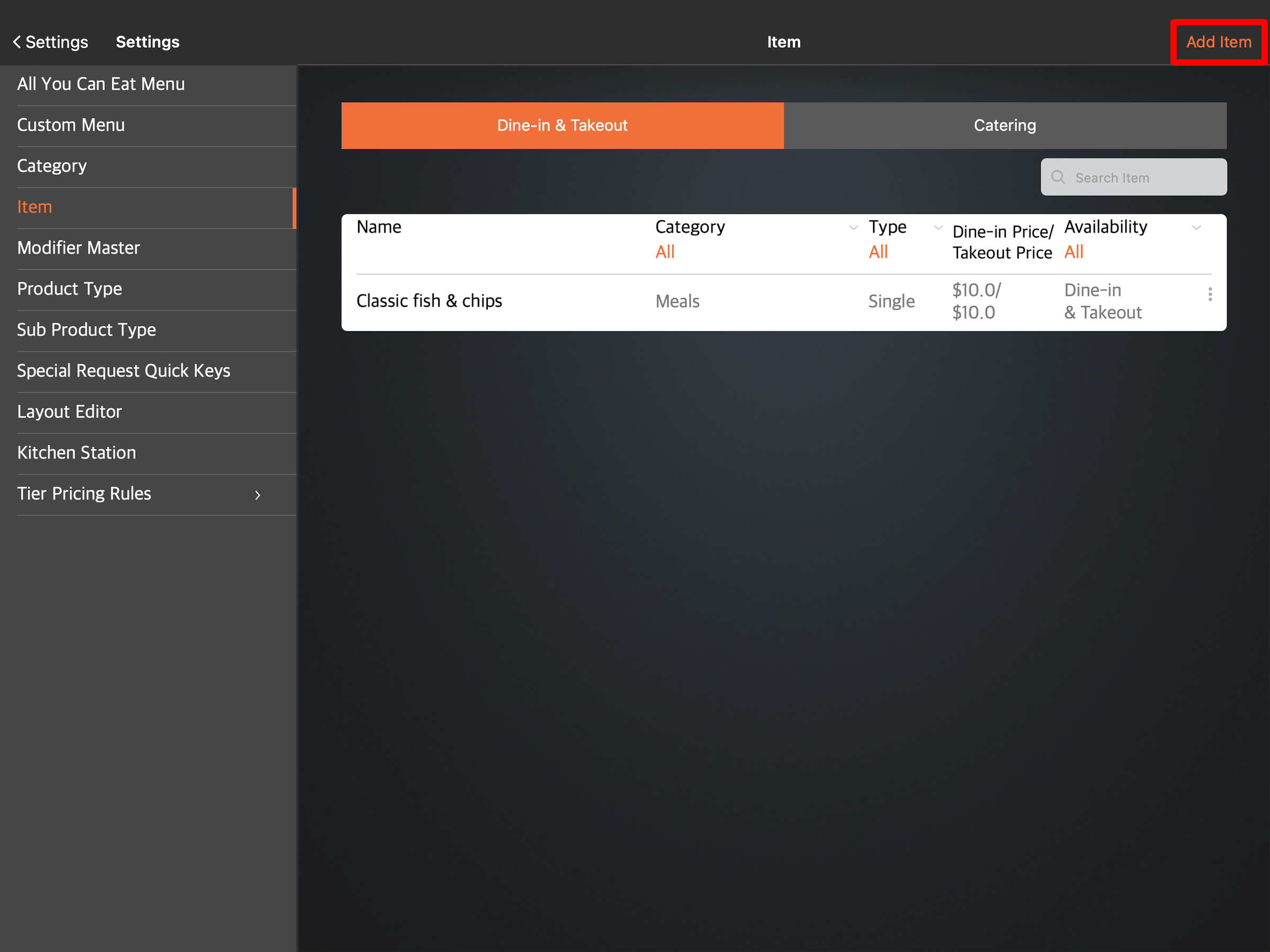
- 點擊菜式上菜順序字段的下拉箭頭,然後選擇預設上菜順序。
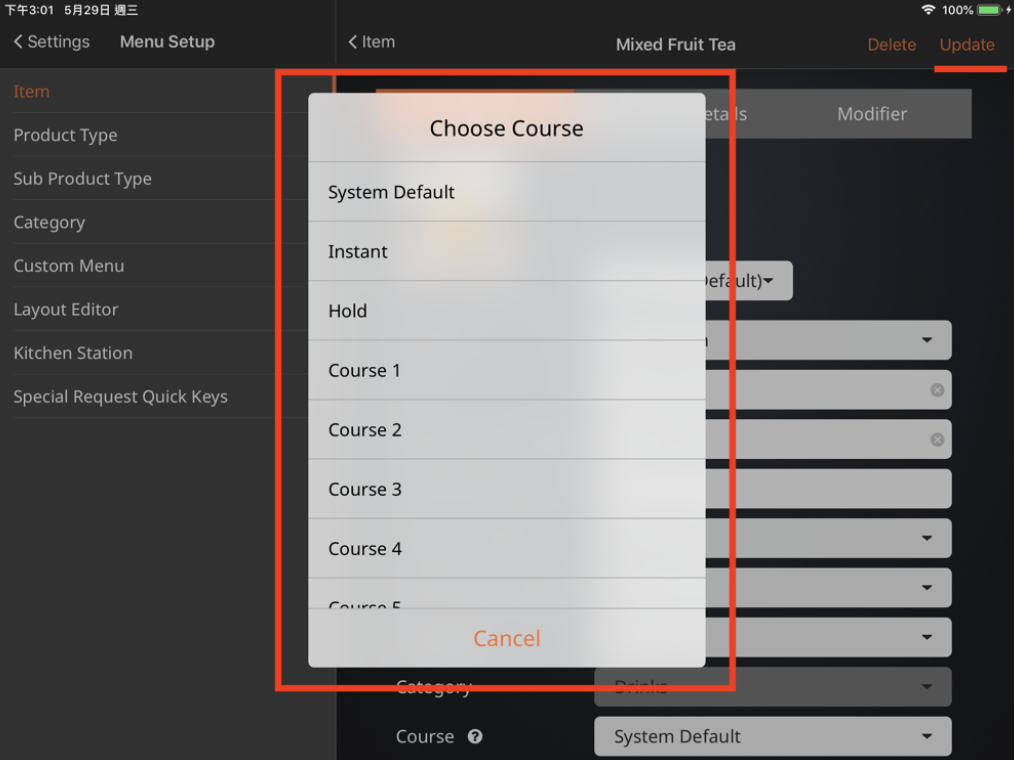
- 如果您要將上菜順序添加到現有菜單商品,請點擊更新。否則,點擊儲存以創建新商品。
接受訂單時分配菜式上菜順序
要直接從訂單屏幕分配菜式上菜順序,請按照以下步驟操作:
- 選擇可用的餐桌,然後輸入聚會人數。
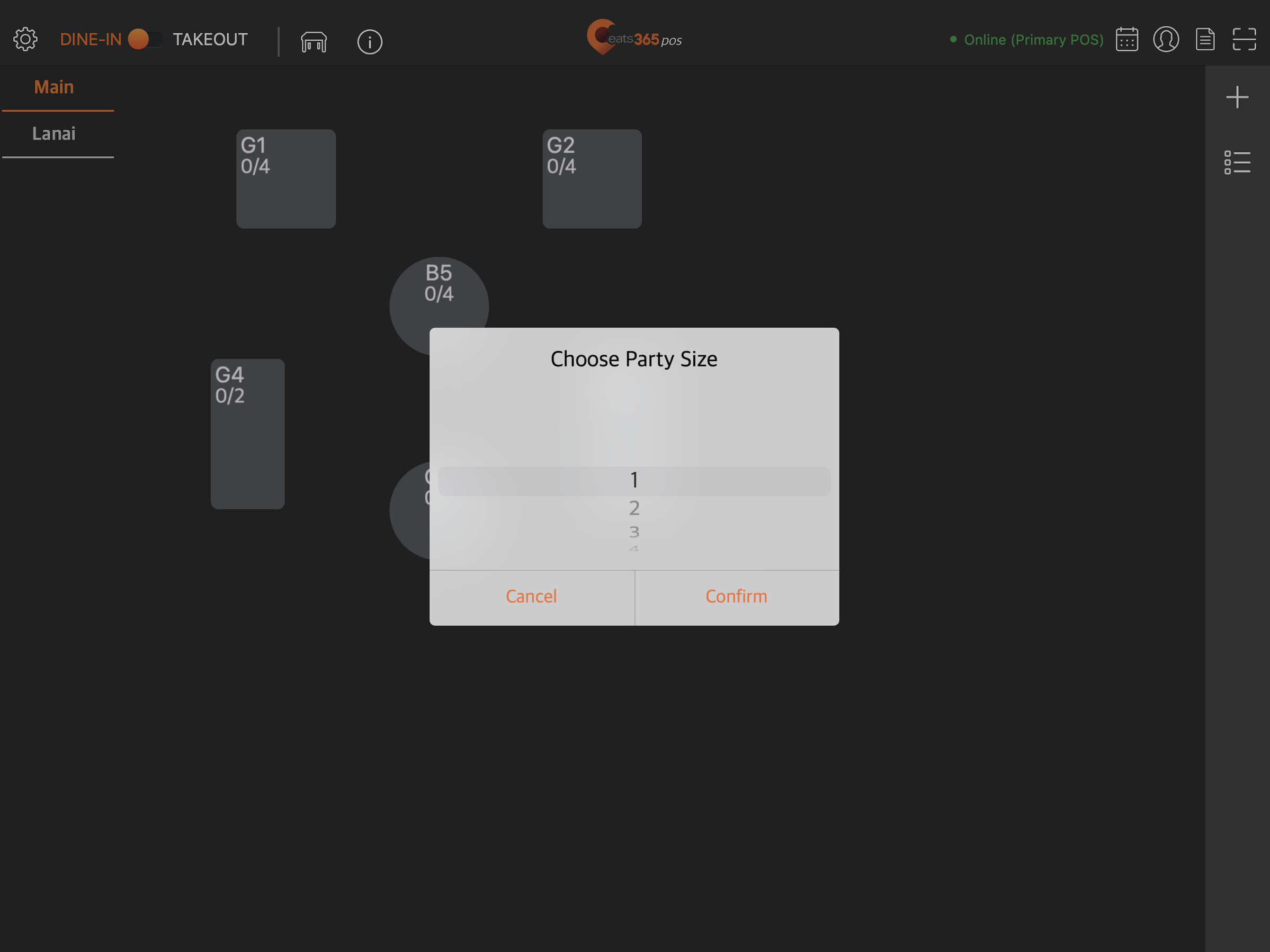
- 在接受訂單之前,請確保已選擇您要接受訂單的座位。
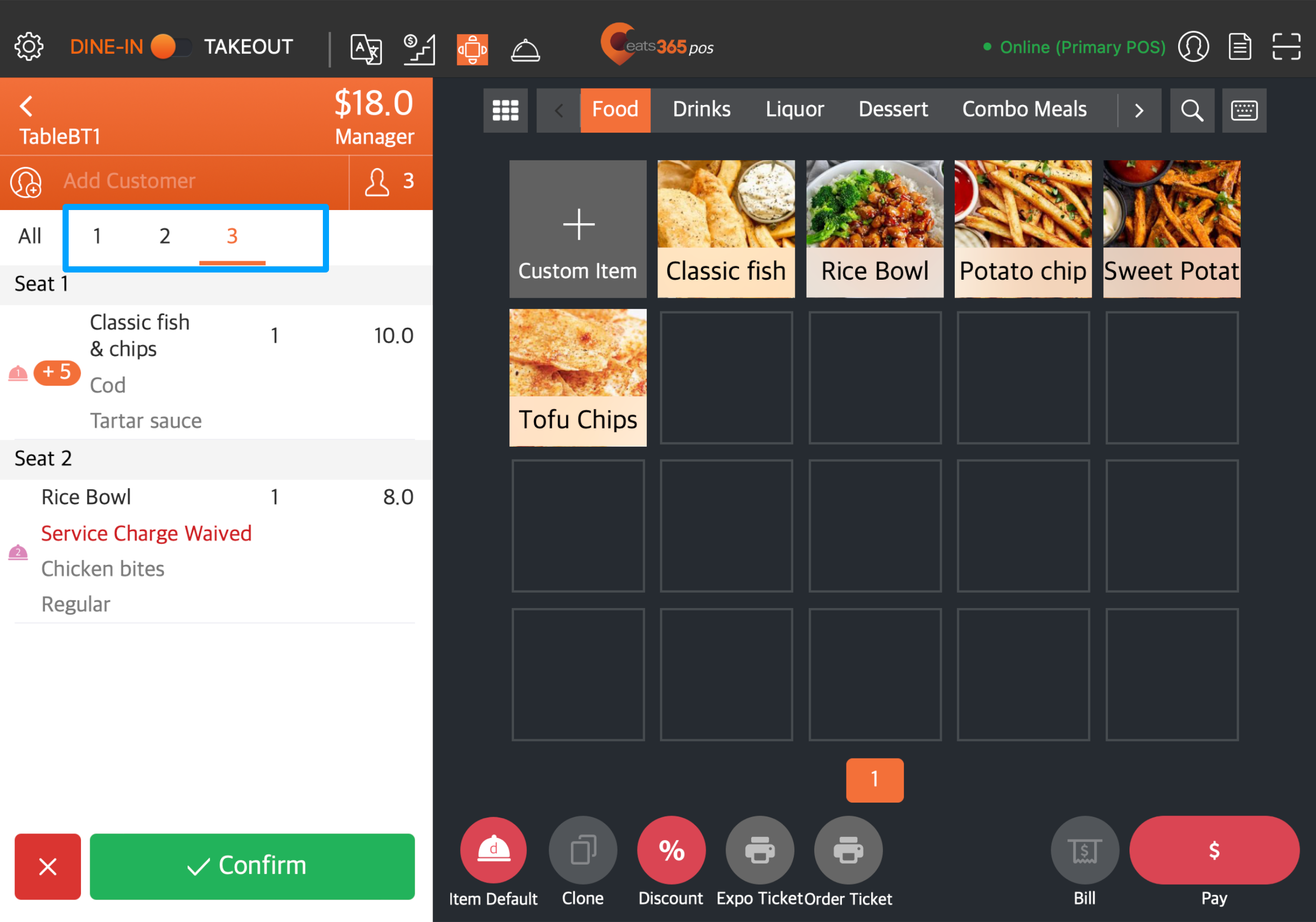
- 點擊底部的上菜順序快捷鍵
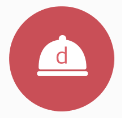 指定訂單將分配到哪個上菜順序。
指定訂單將分配到哪個上菜順序。
注意:上菜順序快捷鍵是一個動態圖標,可以根據當前選擇的上菜順序而變化。它通常位於訂單屏幕的底部。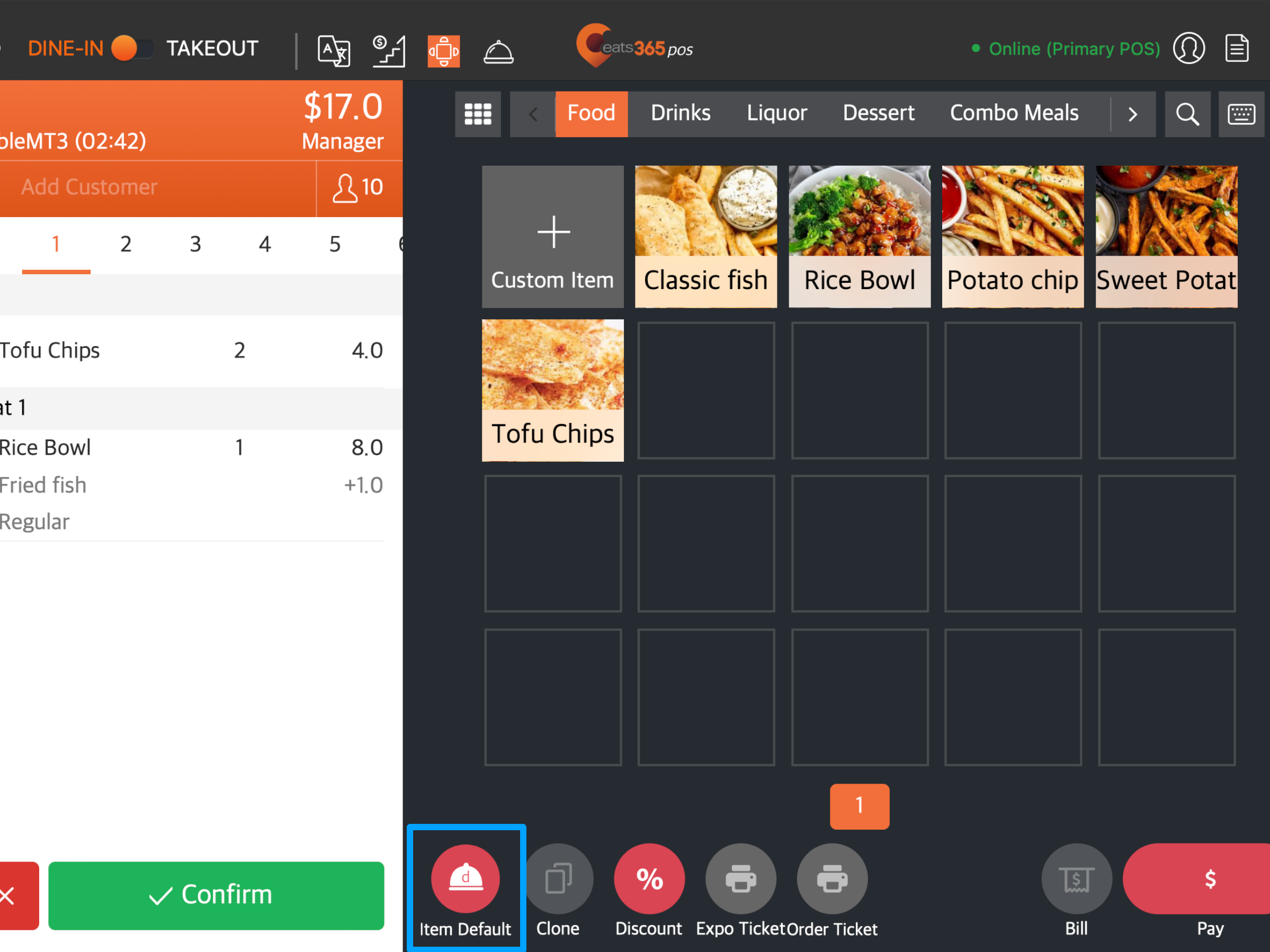 提示:點擊上菜順序快捷鍵可將上菜順序更改為序列中的下一上菜順序。按住上菜順序快捷鍵可顯示所有可用的上菜順序選項。
提示:點擊上菜順序快捷鍵可將上菜順序更改為序列中的下一上菜順序。按住上菜順序快捷鍵可顯示所有可用的上菜順序選項。 - 重複這些步驟,直到所有座位都點完每道菜。
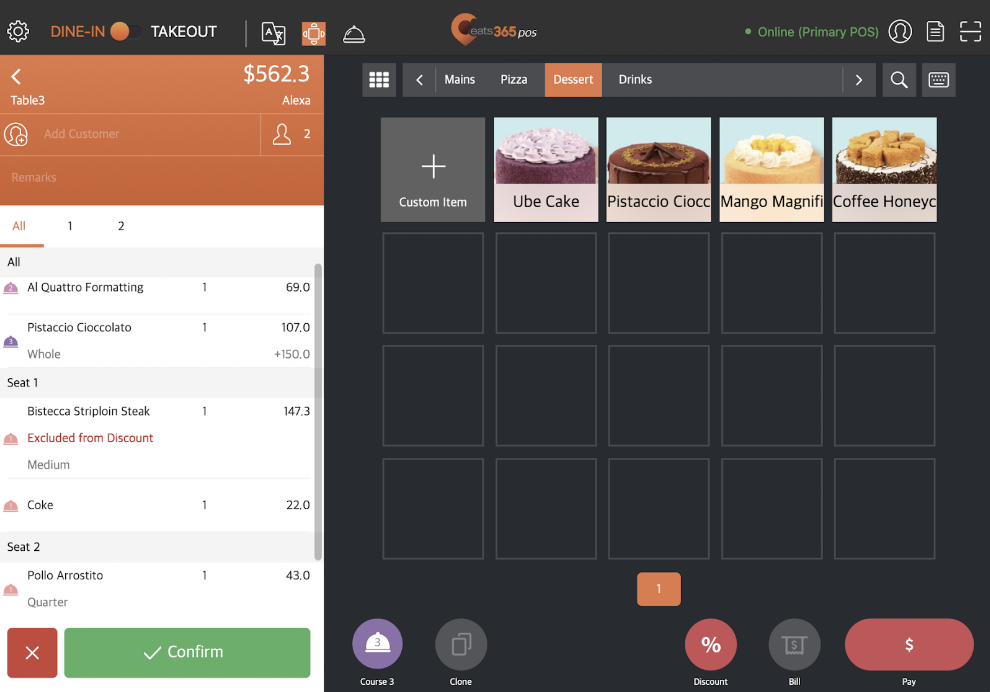
- 點擊確定即可啟動第一道菜。
訂單確認後,預備廚房單將發送到相關廚房打印機,通知廚師準備已下單的商品。
管理帶有上菜順序訂單的餐桌
確認下單後,仍可以執行其他操作。您可以使用菜式上菜順序概述來查看和管理菜式上菜順序,或使用操作按鈕來使用其他功能。
上菜順序
要顯示所有上菜順序,請在訂單屏幕頂部點擊上菜順序 。可以修改以下選項:
。可以修改以下選項:
重印
向廚房打印機發送重印請求。
更改上菜順序
更改已確認訂單的上菜順序。
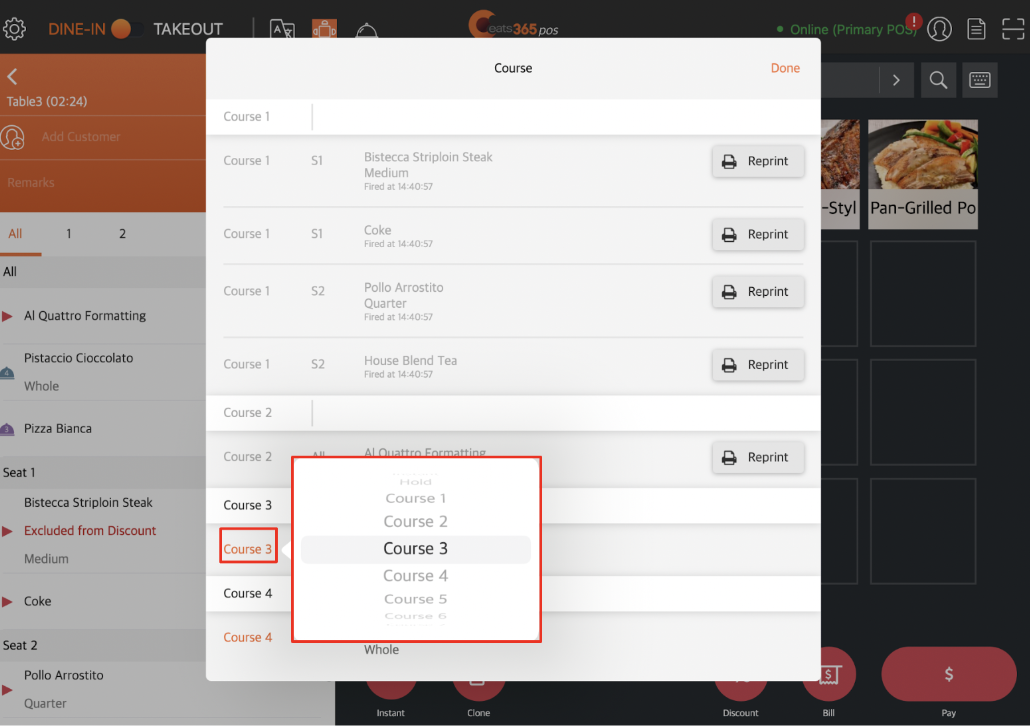
座位
更改與訂單相關的座位。
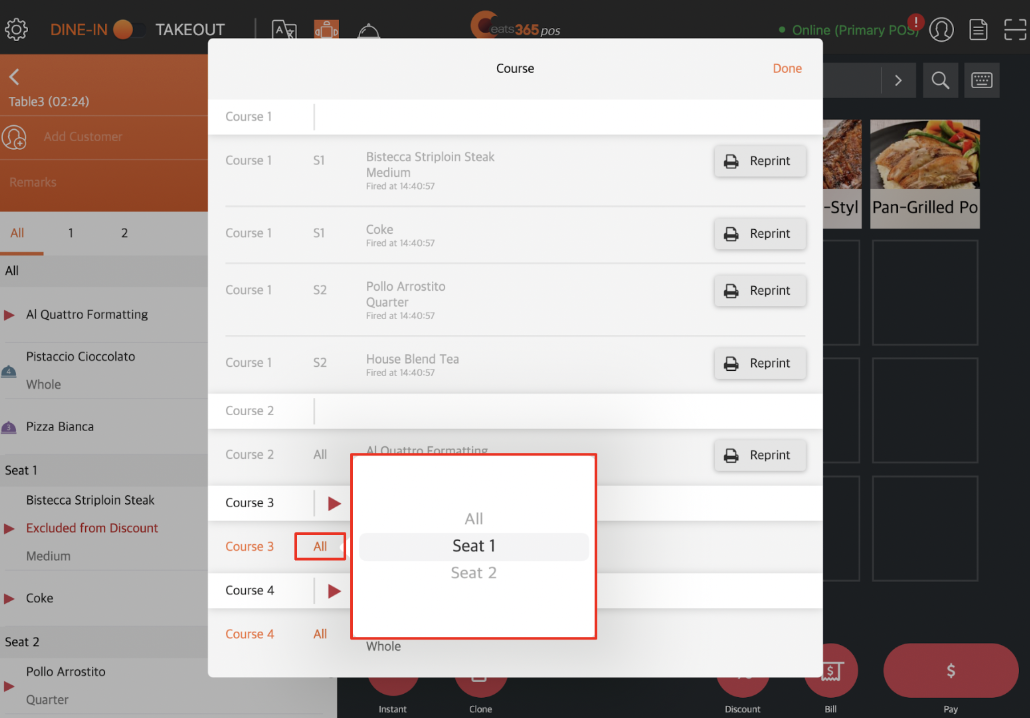
出菜
啟動出菜。
操作按鈕功能
要顯示操作按鈕,請在接單屏幕上點擊已下單的商品。可用的操作按鈕顯示在商品的右側。
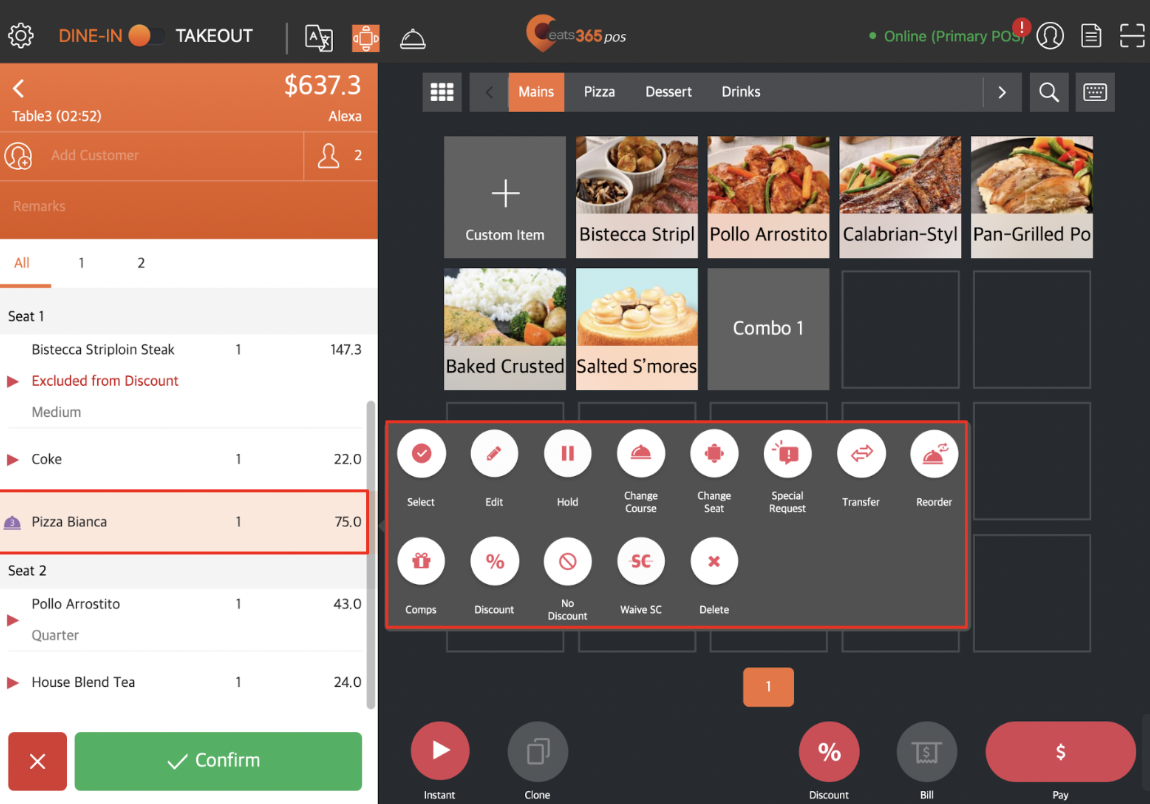
操作按鈕選項
以下是可用的操作按鈕:
更改上菜順序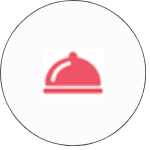
將商品上菜順序設置為即起、叫起或不同的上菜順序。
更改座位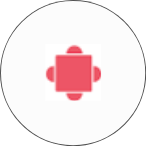
更改與訂單相關的座位。
贈送
將所選商品設置為免費。
刪除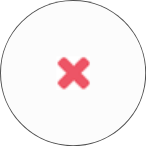
從訂單中刪除該商品。
優惠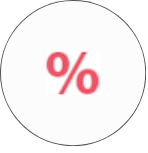
對所選商品應用優惠。您可以將優惠設置為特定金額或百分比。
更改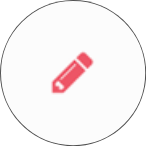
允許您修改商品。
出菜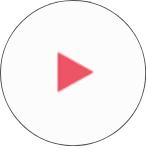 /叫起
/叫起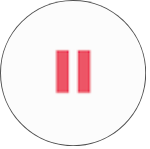
選擇是否立即將商品置於出菜或叫起。
沒有優惠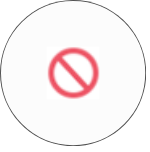
從任何可用優惠中排除某件商品。
重複下單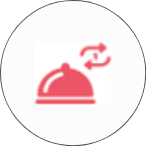
為所選商品添加另一個訂單。
重印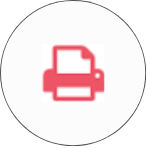
重新打印訂單並將其發送到廚房部門。
要求服務費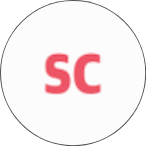
將訂單設置為需要服務費。
追單
將所選訂單標記為追單。
選擇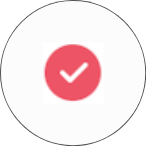
按順序選擇多個商品以使用批量操作。選擇多個商品後,點擊右上角的選項。
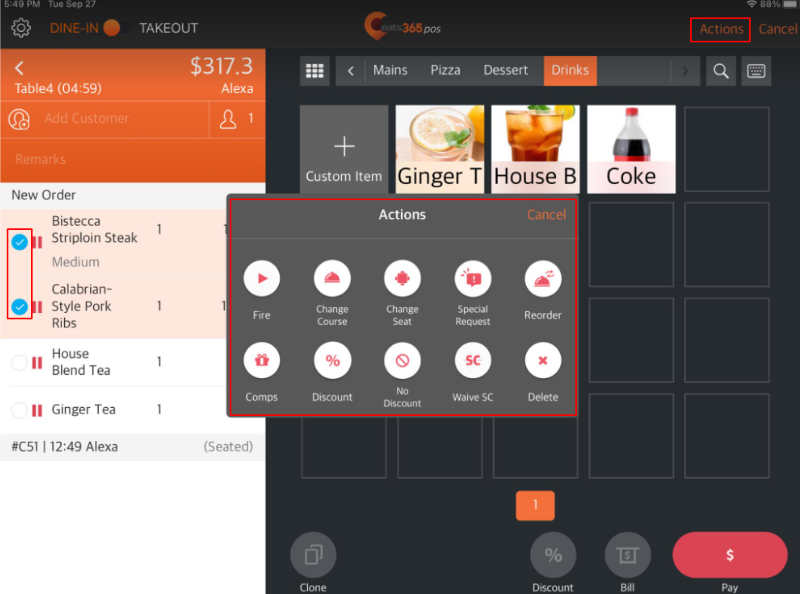
特別要求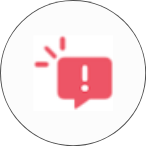
添加或刪除對商品的任何特別請求。
轉移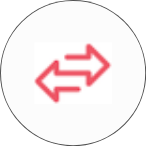
將顧客轉移到另一張餐桌。
免除服務費
免收任何服務費。
延遲上菜
將上菜延遲一段特定的時間,之後該上菜將自動啟動。點擊“延遲上菜”後,會出現一個屏幕,您可以在其中輸入延遲時間。
删除添加附加商品
如果客戶在現有上菜順序正在進行時下單了更多商品,則會出現提示,詢問您是要立即上菜新訂單還是將其擱置。
如果您選擇“是”,訂單將立即被發送至廚房。或者,如果您選擇“否”,新訂單將被擱置,您可以手動將該商品發送至廚房。
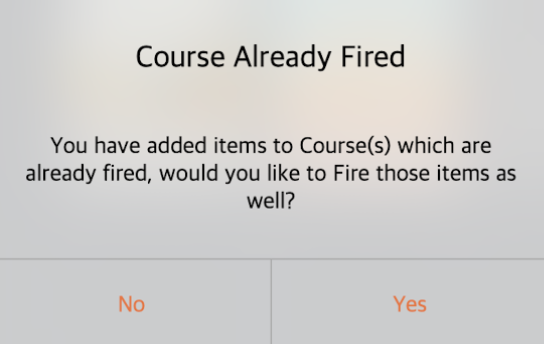
取消訂單
訂單可能因多種原因而取消。我們建議您每當執行取消訂單時都要求提供原因。
啟用無效原因
要要求提供無效訂單的原因,請按照以下步驟操作:
- 登錄Eats365 POS。
- 點擊左上角的“設置”
 。
。 - 在“進階設置”下,點擊“系統設置” 。
- 在審計日誌下,點擊取消訂單原因,然後打開取消訂單要求原因
 。
。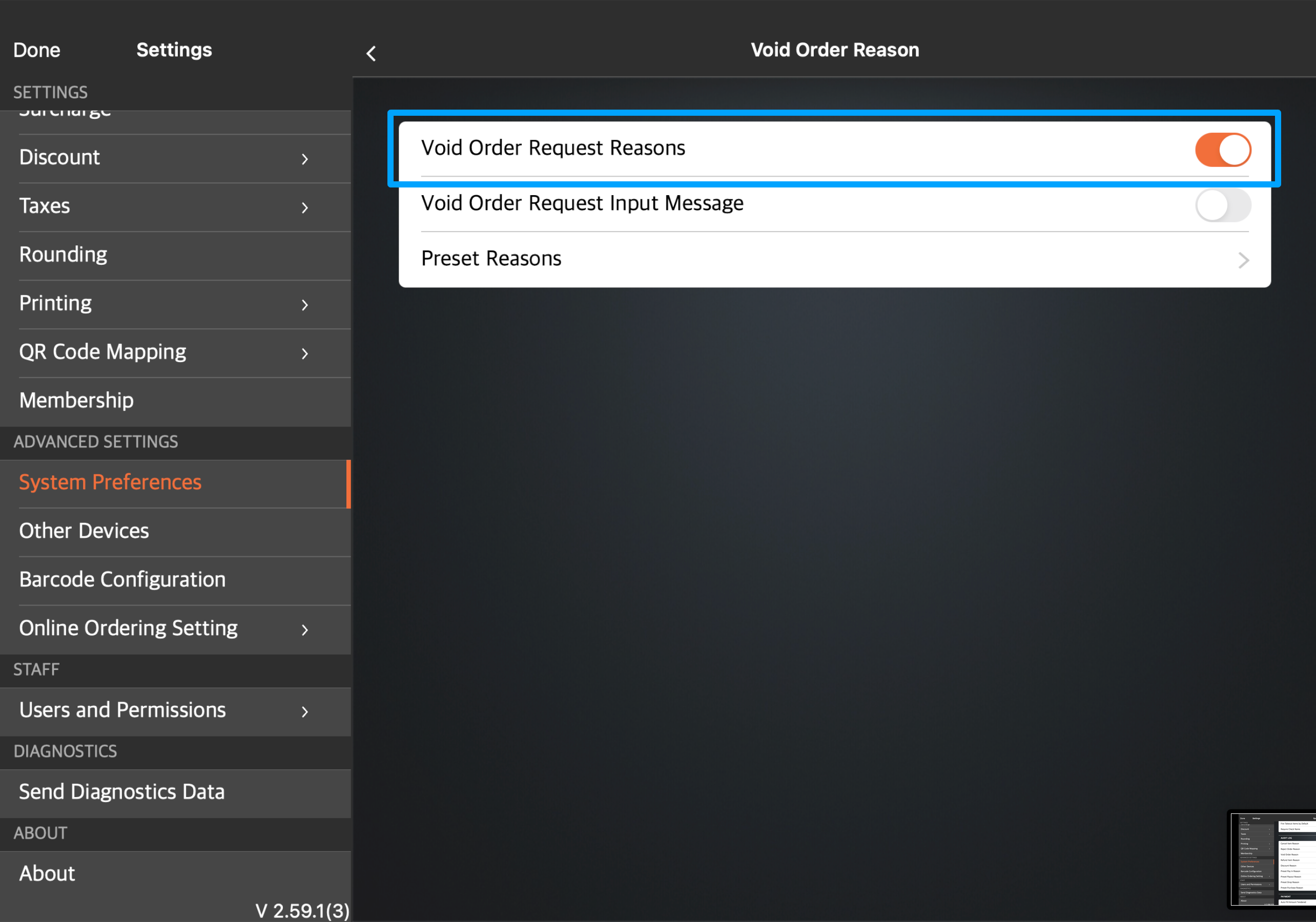
- (可選)要創建預設取消原因,請打開取消訂單要求輸入信息,然後點擊預設原因。點擊右上角的添加原因,然後輸入您首選的預設原因。完成後返回上一屏幕。
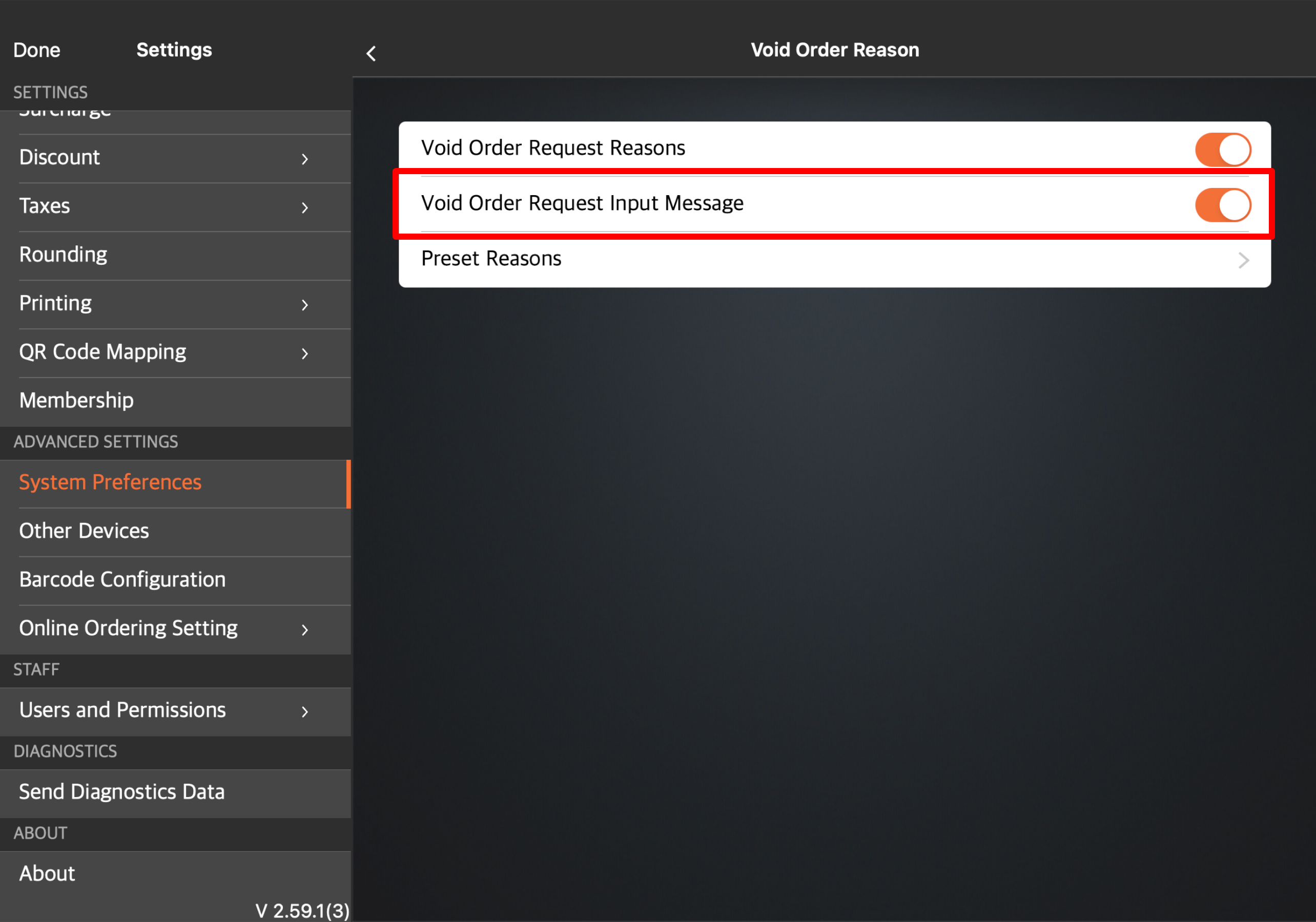
- 點擊儲存進行確認。
取消訂單
要取消訂單,請打開付款屏幕,點擊取消訂單,然後輸入取消訂單的原因。點擊確定即可完成交易。
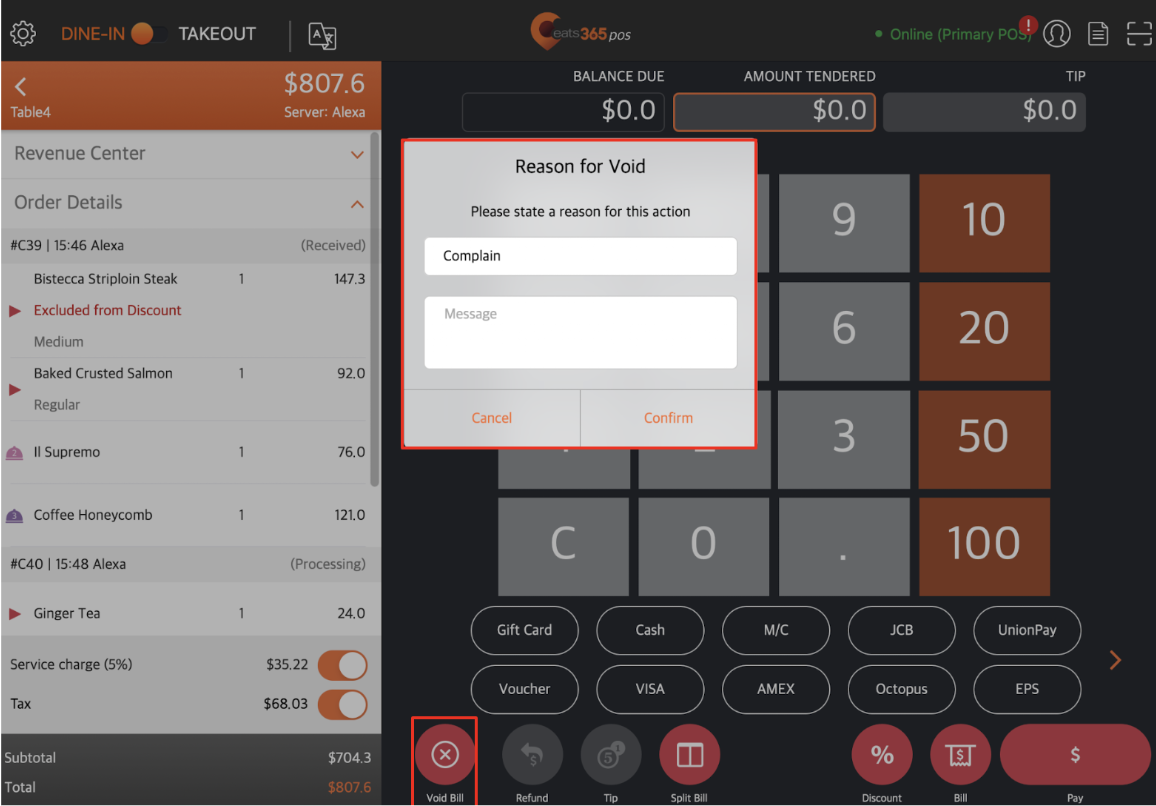
 Eats365 產品
Eats365 產品 商家指南
商家指南 模組
模組 會員
會員 整合
整合 硬件
硬件 員工操作
員工操作 職級和權限
職級和權限 付款
付款 報表
報表 最新消息
最新消息 產品更新
產品更新 故障排除
故障排除 探索 Eats365 產品
探索 Eats365 產品 Eats365 POS 詞彙表
Eats365 POS 詞彙表 問題排解
問題排解